AE图层面板怎样添加正圆形状图层?
1、在ae图层面板空白位置,单击鼠标右键,依次打开新建、形状图层

2、打开刚创建的形状图层
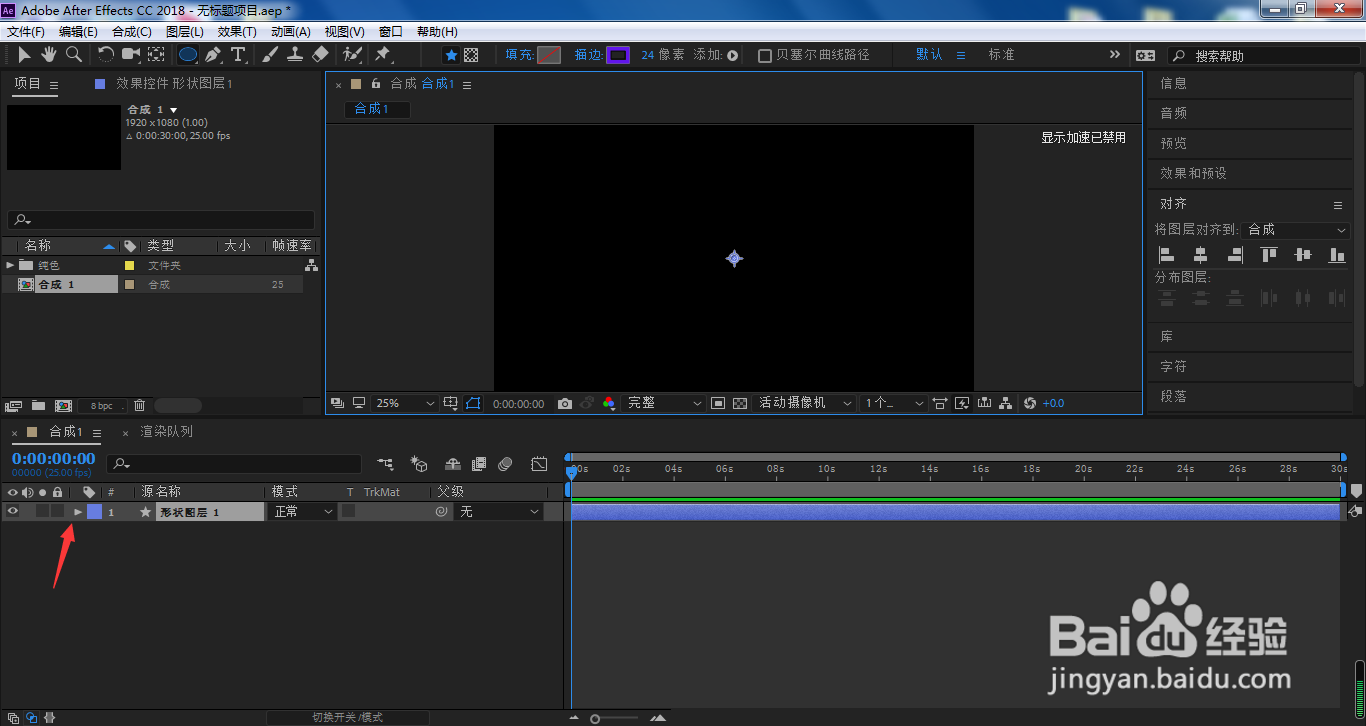
3、点击添加
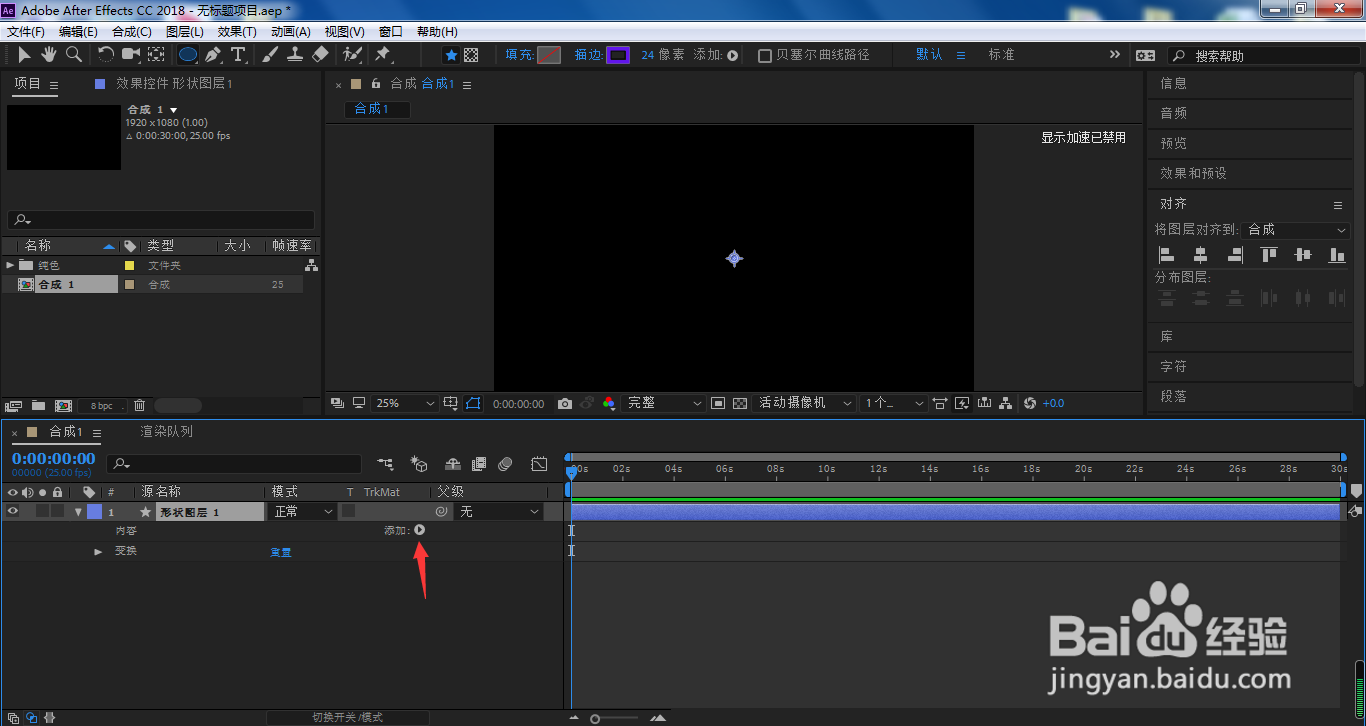
4、选择椭圆
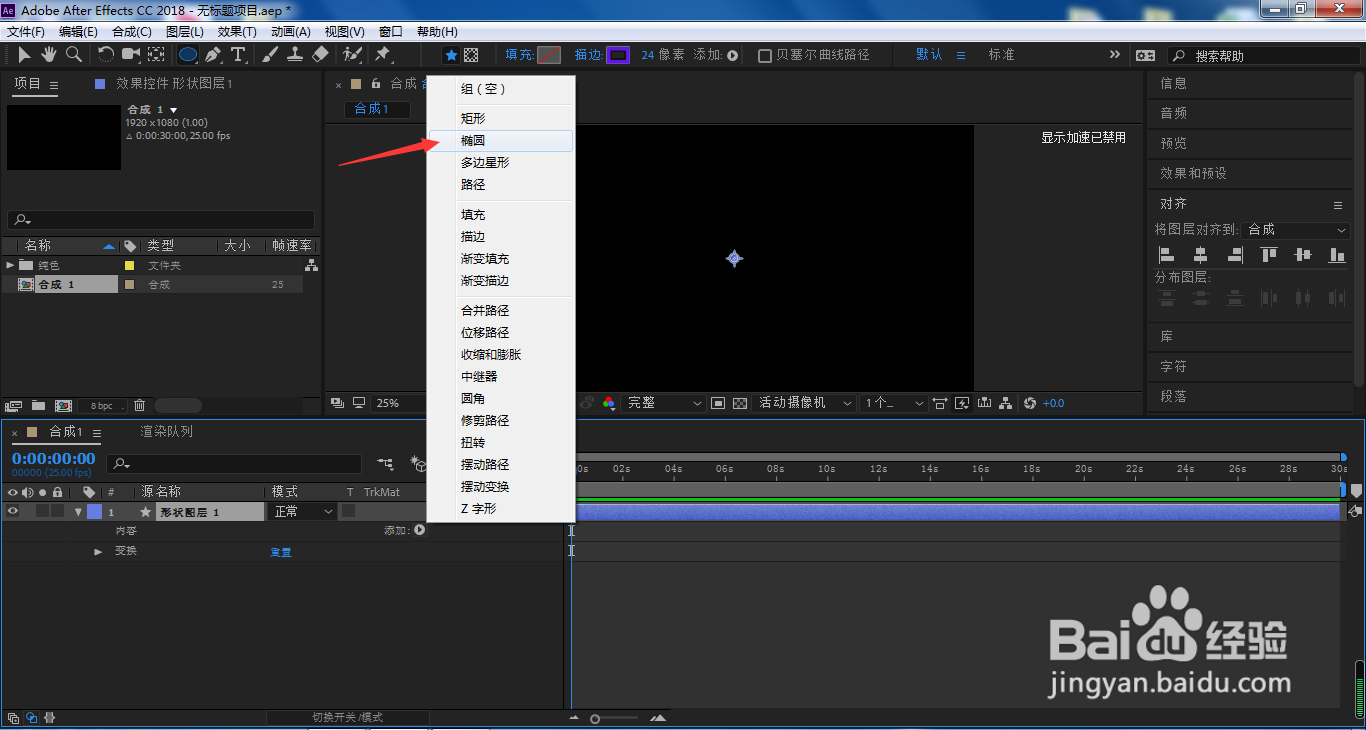
5、点击添加
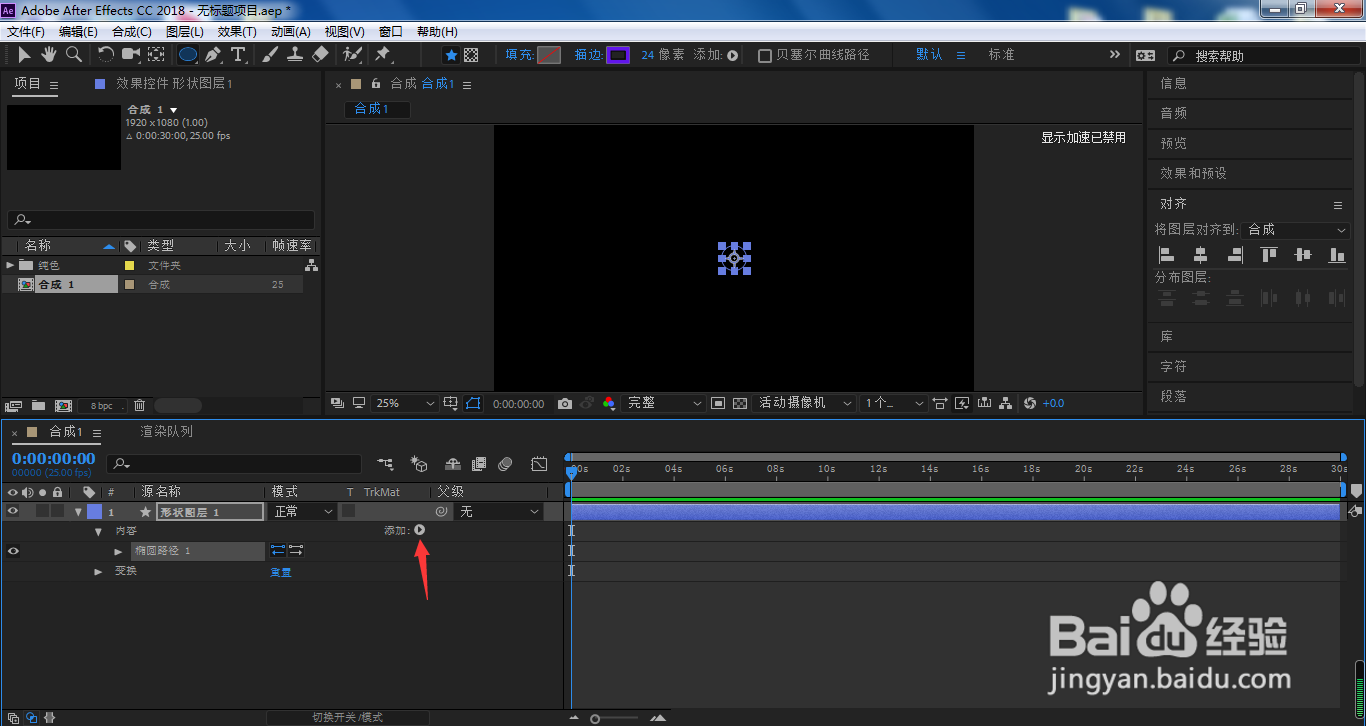
6、选择描边
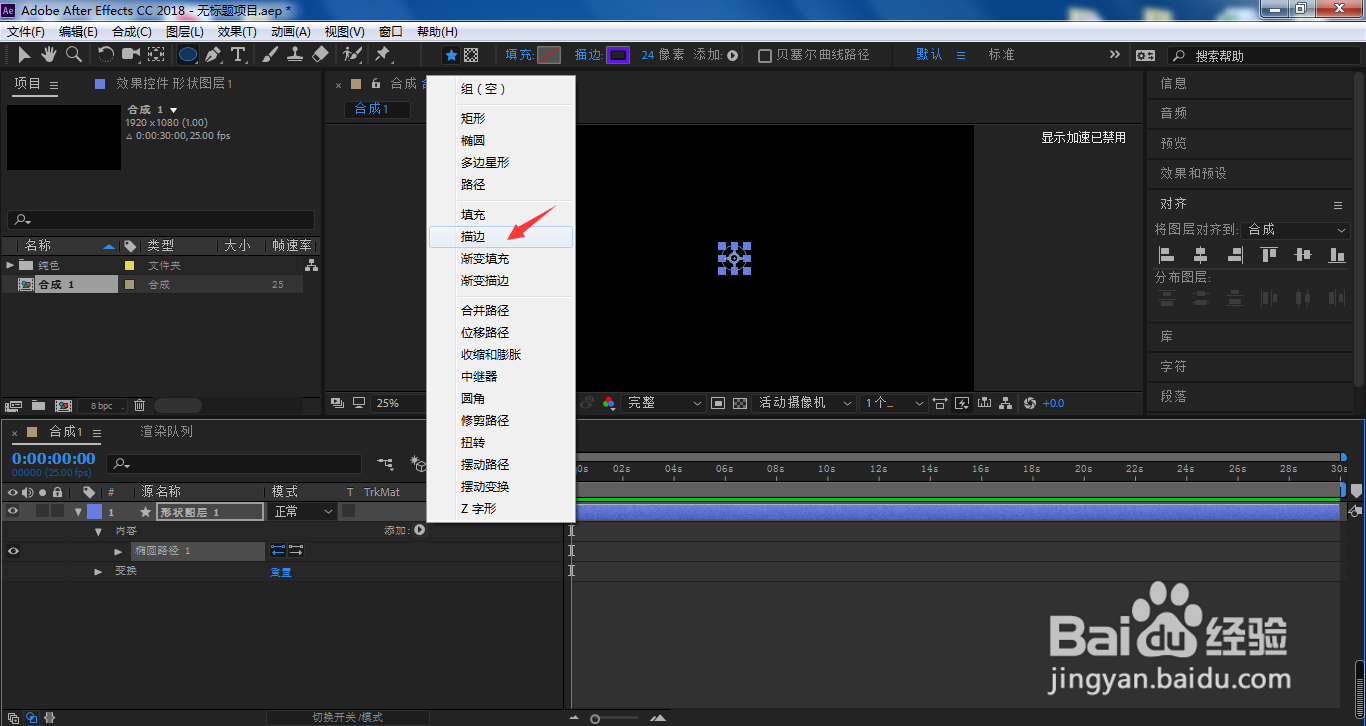
7、打开刚添加的描边选项
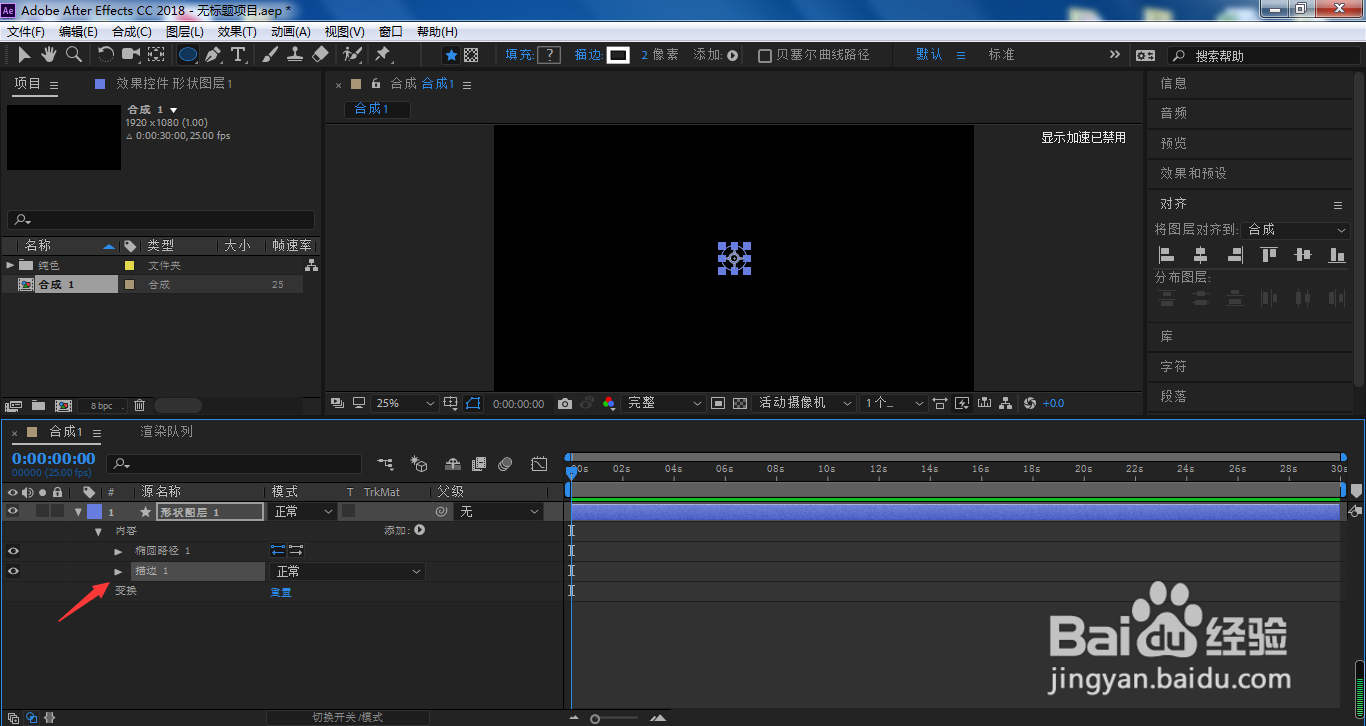
8、点击颜色
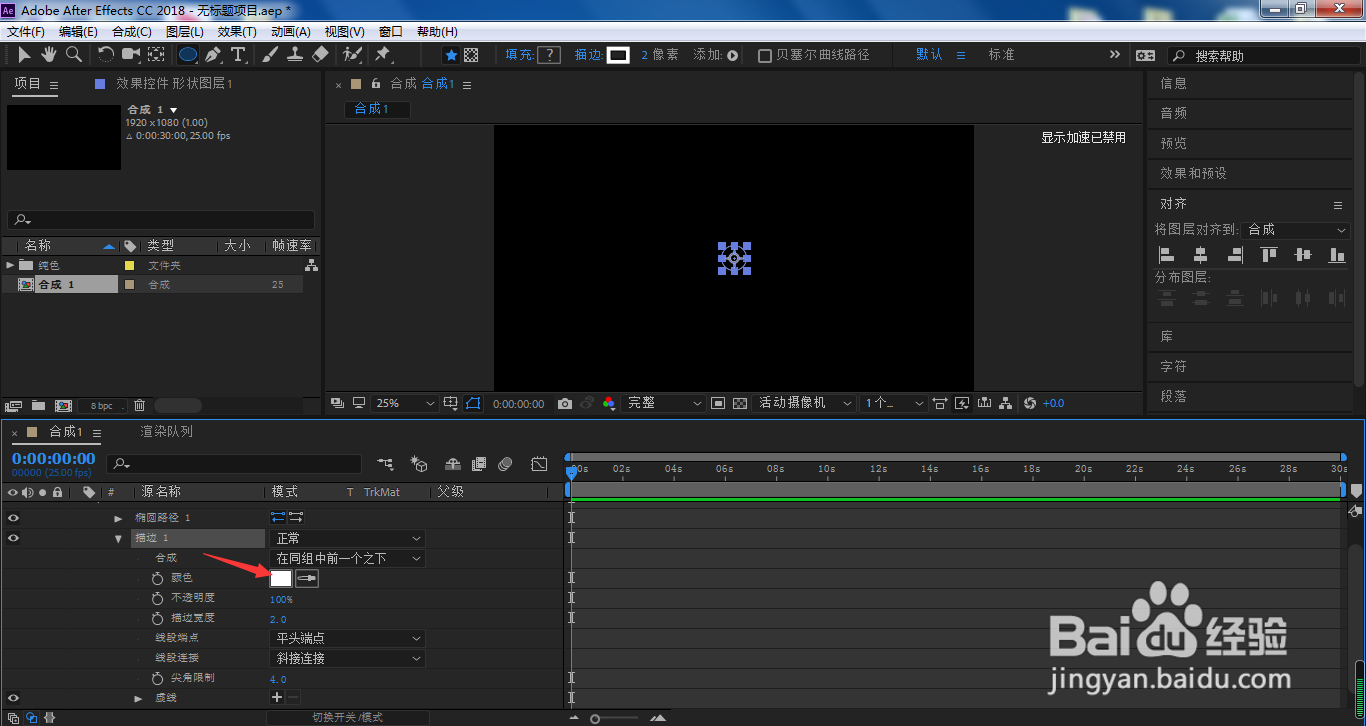
9、设置颜色,点击确定
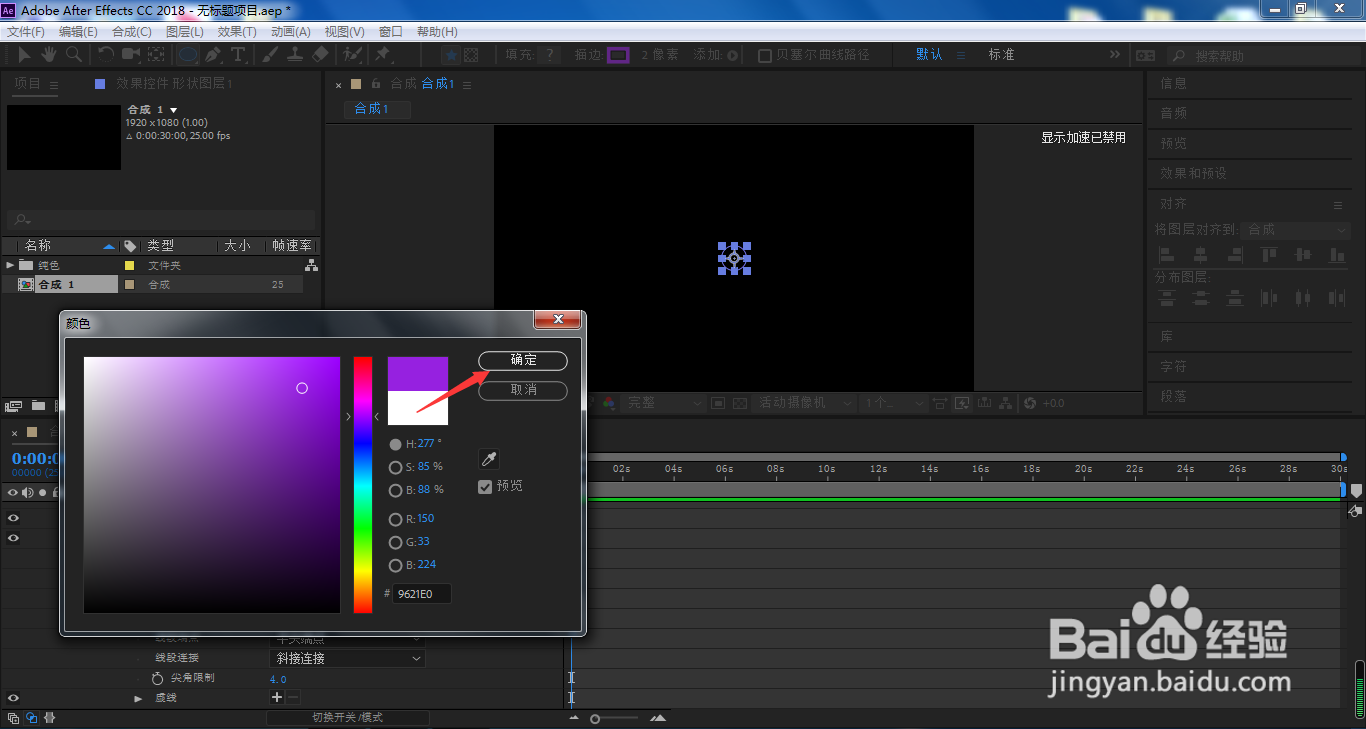
10、打开变换
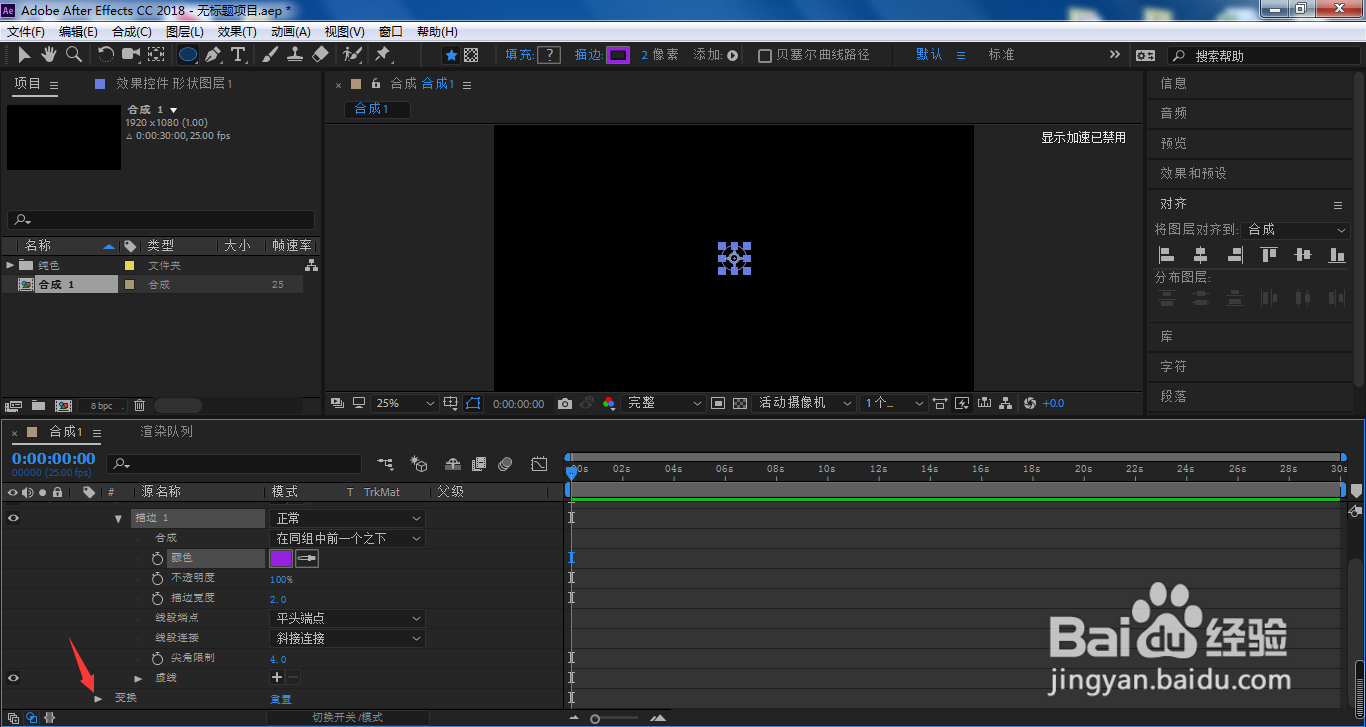
11、将缩放参数调大
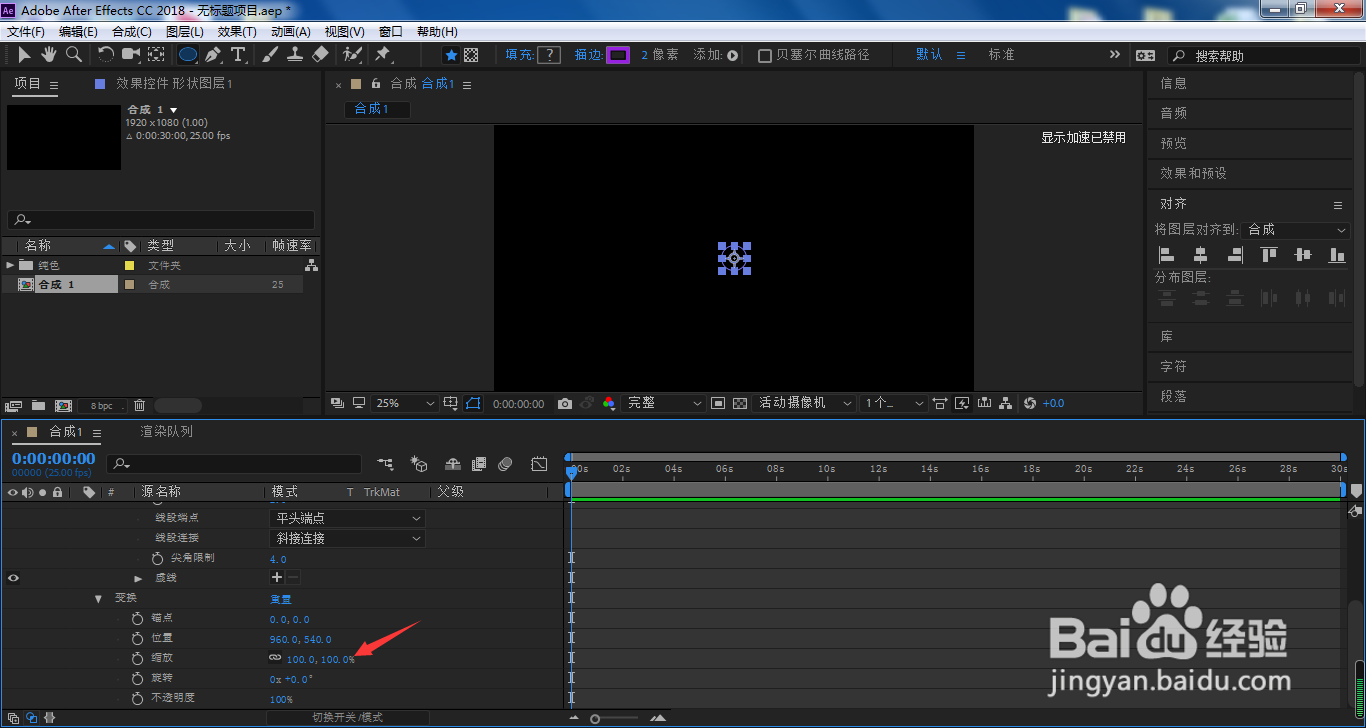
12、这样,我们就在图层面板中绘制了一个正圆形状图层

1、在ae图层面板空白位置,单击鼠标右键,依次打开新建、形状图层
2、打开刚创建的形状图层
3、点击添加
4、选择椭圆
5、点击添加
6、选择描边
7、打开刚添加的描边选项
8、点击颜色
9、设置颜色,点击确定
10、打开变换
11、将缩放参数调大
12、这样,我们就在图层面板中绘制了一个正圆形状图层
声明:本网站引用、摘录或转载内容仅供网站访问者交流或参考,不代表本站立场,如存在版权或非法内容,请联系站长删除,联系邮箱:site.kefu@qq.com。
阅读量:124
阅读量:47
阅读量:181
阅读量:160
阅读量:118